

By Nathan E. Malpass, Dernière mise à jour: November 4, 2018
La plupart du temps, vous enregistrez vos moments sur votre smartphone Android, tout comme les autres personnes. Ces moments seraient enregistrés sous forme de journaux intimes, de photos ou de vidéos.
Ensuite, vous pouvez les partager en les publiant sur Facebook, Instagram et d'autres plateformes de communication sociale. En effet, de cette manière, vous avez facilement accès à l’expression de vos rires et de vos larmes.
Cependant, avez-vous déjà pensé à comment cacher vos photos ou des informations sur votre téléphone mobile Android car il est privé et ne peut être lu que par vous-même?
Si vous recherchez des méthodes pour masquer vos informations ou données sur votre téléphone mobile Android, vous constaterez probablement que des résultats apparaissent également sur le site Web après avoir appuyé sur Entrer.
Même si vous avez cliqué sur le premier lien vous indiquant comment poursuivre le traitement avec quelques commentaires favorables ci-dessous, vous étiez toujours confus. Vous êtes peut-être préoccupé par la sécurité personnelle car elle vous oblige à vous cacher avec un logiciel tiers.
Par conséquent, dans un tel cas, comment cacher de manière raisonnable vos informations ou données? Ici, c’est principalement pour vous suggérer comment masquer vos photos sur votre téléphone mobile Android sans application.
Option 1: Cacher les photos avec l'application intégrée du gestionnaire de fichiersOption 2: Cacher les photos avec un dossier «.nomedia»
Les gens LIRE AUSSIComment faire pour récupérer des photos supprimées de Moto PhonesLe meilleur logiciel de récupération de photos pour téléphone Android
Le premier choix pour masquer vos photos sur un téléphone mobile Android consiste à utiliser l'application du gestionnaire de fichiers. En règle générale, l'application de gestion de fichiers est une application intégrée à votre téléphone mobile. sinon, vous pouvez en télécharger un. Les principales étapes de 4 sont les suivantes:
Étape 1. Démarrez l’application de gestion de fichiers et choisissez son menu de paramétrage. Ensuite, il vous montrera l'option "Afficher les fichiers cachés".
Étape 2. Une fois qu'il vous montre différents types de fichiers sur votre téléphone, vous devez sélectionner les photos que vous souhaitez masquer et les déplacer vers un nouveau dossier.
Étape 3. Nommez le nouveau dossier dans le style “.Secret”. N'oubliez pas le petit point (.) Devant l'exemple «Secret».
Étape 4. Encore une fois, choisissez son menu de configuration et désactivez l'option «Afficher les fichiers cachés».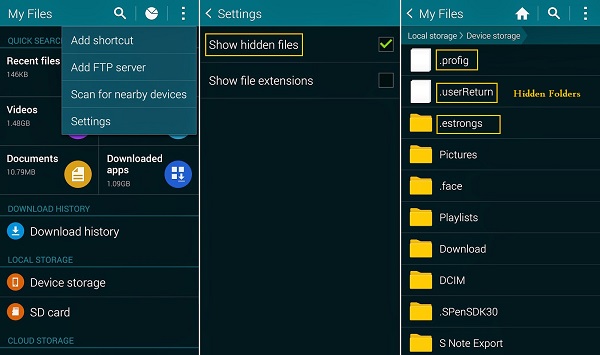
Une fois ces étapes 4 terminées, les photos que vous avez déplacées dans le nouveau dossier avec un point précédé de son nom sont hautement confidentielles, car elles ne peuvent plus être supprimées ni remplacées par un autre logiciel multimédia sur votre téléphone mobile Android.
En d'autres termes, cela signifie que les autres logiciels multimédias ne sont pas autorisés à donner des instructions sur vos photos cachées. En outre, ces étapes sont appliquées à cacher vos vidéos ou autres fichiers affiché sous l’option «Afficher les fichiers cachés».
Une autre alternative pour cacher vos photos sur un téléphone mobile Android consiste à renommer le dossier en «.nomedia».
Cependant, cette méthode ne s'applique que pour cacher Fichiers multimédias, comme des photos, des images et des vidéos. Mettez-le dans un autre mot, PDF ou d'autres fichiers ne peuvent pas être cachés dans un dossier nommé ".nomedia". Plusieurs étapes sont similaires à l’option 1 ci-dessus.
Étape 1. Tout d’abord, lancez l’application de gestion de fichiers et choisissez Menu Paramètres.
Étape 2. Cochez les photos que vous souhaitez masquer sous «Afficher les fichiers cachés». Ensuite, déplacez-les dans un nouveau dossier portant le nom «.nomedia».
Si votre demande est rejetée, essayez de copier et coller vos photos dans tout fichier inutile et renommez ce fichier en «.nomedia». N'oubliez pas d'ajouter un point préfixé dans le nom du dossier.
Étape 3. Désactivez l'option «Afficher les fichiers cachés» dans les paramètres.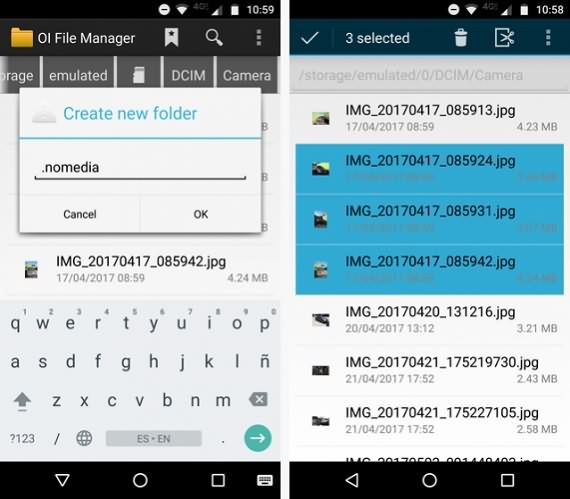
Désormais, le dossier ne sera pas affiché sur votre téléphone portable et vos photos seront correctement cachées dans Gallery et d'autres applications multimédias.
Après avoir lu les méthodes mentionnées ci-dessus, je pense que vous avez maîtrisé comment masquer vos photos sur votre téléphone mobile Android sans application. Enfin, merci de votre lecture. Si vous avez des amis qui ont également des difficultés à cacher des photos sur des téléphones mobiles Android sans application, partagez cet article utile avec eux à l'aise!
Laisser un commentaire
Commentaire
Android Toolkit
Récupérez les fichiers supprimés de votre téléphone et tablette Android.
Essai Gratuit Essai GratuitArticles Populaires
/
INTÉRESSANTTERNE
/
SIMPLEDIFFICILE
Je vous remercie! Voici vos choix:
Excellent
Évaluation: 4.6 / 5 (basé sur 77 notes)